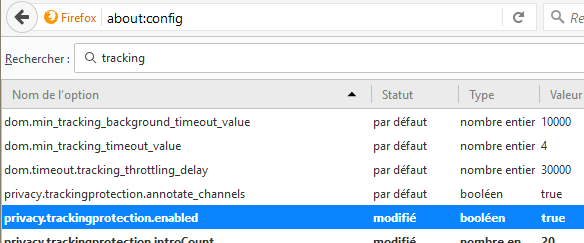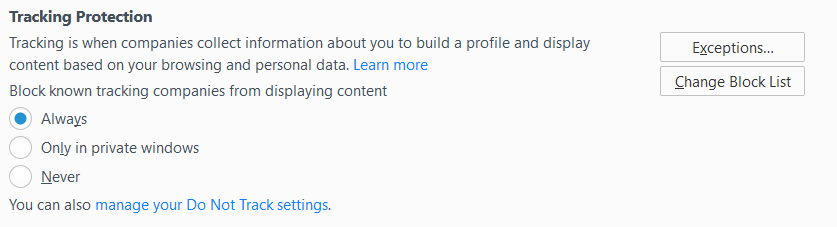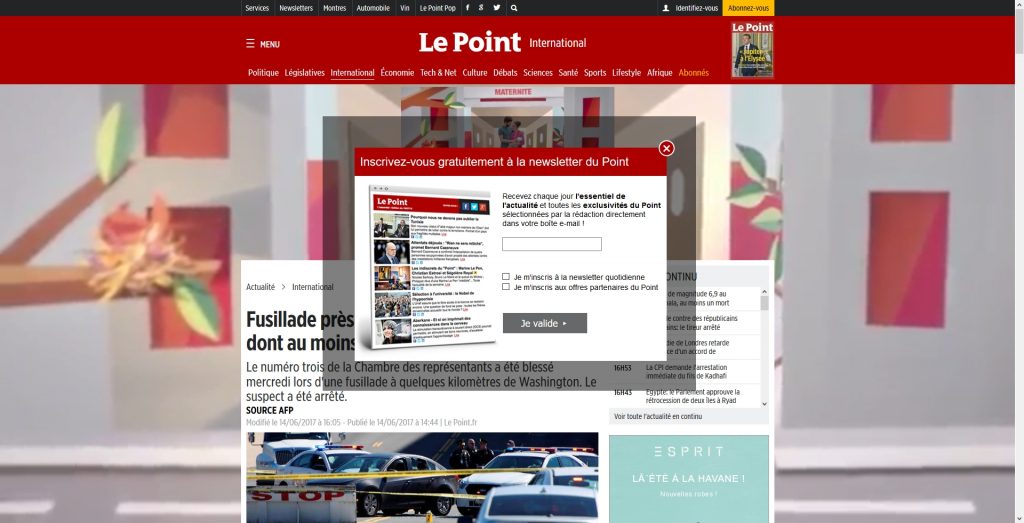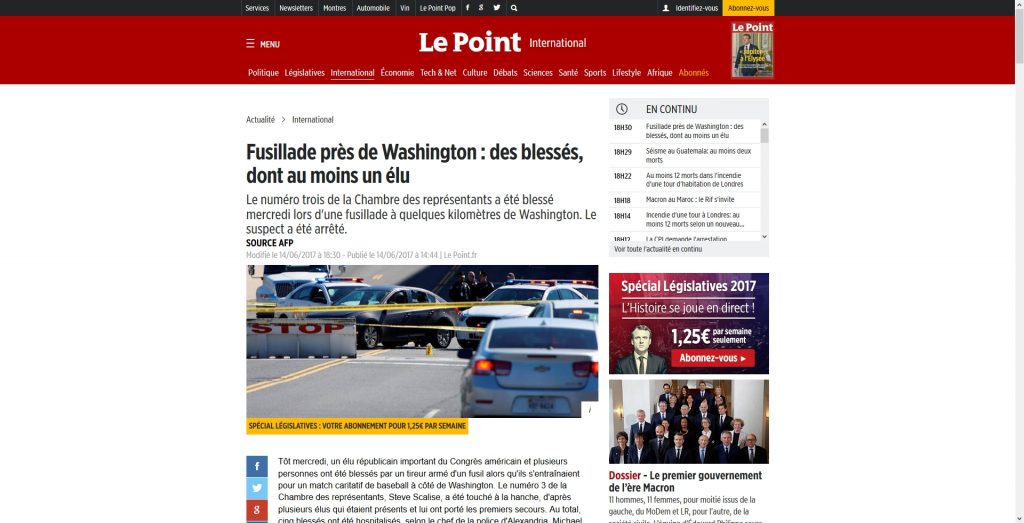Depuis Firefox 42.0, Mozilla a intégré une protection contre le tracking dans les versions bureaux et mobiles du navigateur qui est activée par défaut lorsque l'on sélectionne le mode navigation privée.
Mais ce que tout le monde ne sait (apparemment) pas, c'est que ce mode peut être également activé en dehors de la navigation privée afin de permettre une navigation plus sûre sans avoir recours à une extension qui viendra utiliser encore plus de ressources (idéal pour les smartphones) et, qui plus est, pour avoir le même résultat.
Voici le moyen d'activer la fonction (qui fonctionne aussi bien sur PC/Mac/Linux ou Android) :
- Dans la barre d'adresse, tapez about:config, une page s'ouvrira et vous demandera d'accepter les risques de casser votre profil si vous faites n'importe quoi...
- Dans le champ de recherche, tapez tracking et repérez la ligne privacy.trackingprotection.enabled. Faites un clic droit et choisissez Inverser pour passer de false à true
- Fermez l'onglet contenant about:config
Ainsi, dès que vous irez sur une nouvelle page, un tutoriel vous expliquera le fonctionnement du mode bloqueur de pub/tracking, avec la possibilité de désactiver la protection suivant le site visité.
Les versions de test "Nightly" disposent d'un moyen encore plus simple d'activer cette fonction : Elle est tout bonnement disponible dans la page des Préférences/Options dans l'onglet Vie Privée. De là, un choix vous propose de le désactiver, de l'activer uniquement en mode navigation privée ou de l'activer tout le temps.
Captures d'écrans du résultat avant/après